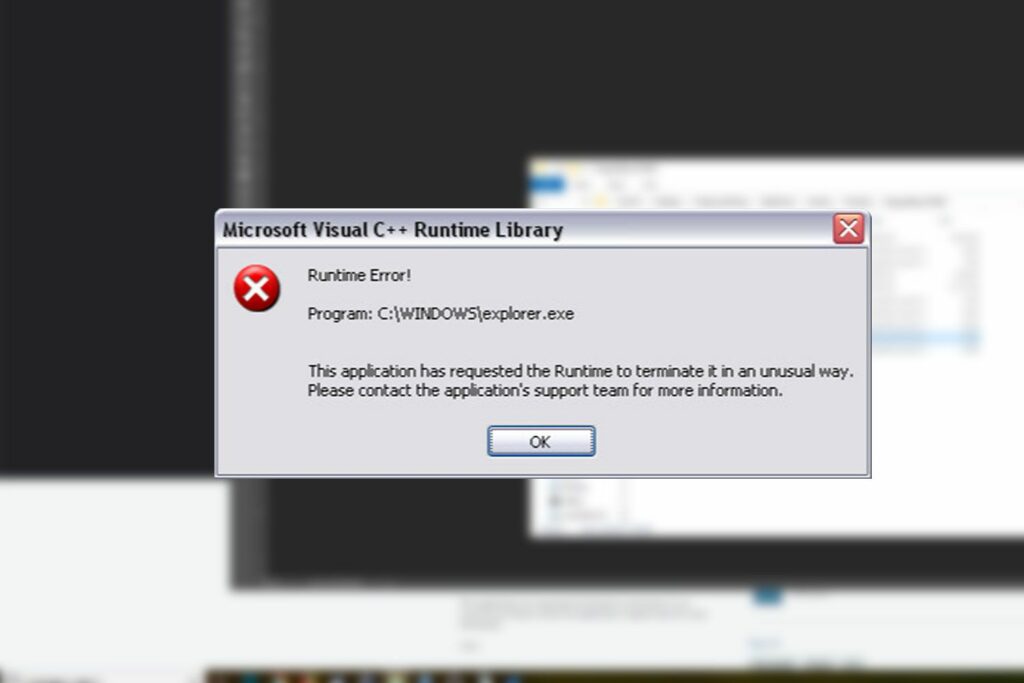
Runtime-fouten zijn problemen die optreden bij het starten van een programma of toepassing op een pc. Soms verdwijnen ze vanzelf, en soms moet je directe actie ondernemen om ze op te lossen. Hier zullen we bespreken wat runtime-fouten zijn, waardoor ze worden veroorzaakt en hoe ze kunnen worden opgelost.
Wat is een runtime-fout?
Een runtime-fout is een probleem dat optreedt bij het starten van software. Dit is anders dan het soort fouten dat je krijgt als een programma al draait. Gewoonlijk verschijnt de runtime-fout als een klein venster met een foutcode en details over de betreffende toepassing. De prompt kan ook een suggestie bevatten om contact op te nemen met een ondersteuningsteam of IT-beheerder. Mogelijk merkt u enige vertraging in uw systeem voordat de foutmelding verschijnt.
Wat veroorzaakt runtime-fouten?
Afhankelijk van de toepassing zijn er een aantal redenen waarom een runtime-fout kan optreden. De software heeft mogelijk een bug waarvan de programmeurs op de hoogte waren, maar niet konden oplossen. Meer algemene redenen zijn onder meer een gebrek aan geheugen of andere systeembronnen die de toepassing nodig heeft om goed te kunnen werken.
Een runtime-fout herstellen
In sommige gevallen lost het oplossen van een runtime-fout problemen op die van invloed zijn op een aantal Windows-applicaties. In andere gevallen is een meer toepassingsspecifieke oplossing nodig. Hier zijn enkele tips voor het oplossen van problemen die u kunt proberen om problemen met runtime-fouten op te lossen.
-
Start uw pc opnieuw op
Een oudje maar een goodie, het herstarten van je systeem kan vaak problemen oplossen, en runtime-fouten zijn geen uitzondering.
-
Andere toepassingen sluiten
Het is mogelijk dat een andere toepassing degene die u probeert uit te voeren verstoort, of dat deze te veel systeembronnen gebruikt zonder genoeg over te laten voor het betreffende programma. Gebruik Windows Taakbeheer om alle programma’s die u niet wilt uitvoeren te sluiten en probeer de app vervolgens opnieuw te openen.
-
Voer de app uit in de veilige modus
Veilige modus is het meest barebones Windows-besturingssysteem dat u kunt uitvoeren. Soms kunnen apps worden uitgevoerd die anders niet zouden kunnen. Start op in de veilige modus en probeer de toepassing vervolgens opnieuw uit te voeren.
-
Update het programma
Het probleem kan te maken hebben met een bug of fout in de laatste versie van het programma dat u probeert uit te voeren. Werk het indien mogelijk bij met een afzonderlijk hulpprogramma of download handmatig de nieuwste versie met uw browser om te zien of dat het probleem oplost.
-
Installeer de app opnieuw
Het kan zijn dat uw app beschadigd is en opnieuw moet worden geïnstalleerd. Sla alle belangrijke bestanden van de app op en verwijder deze vervolgens met de Windows-tool Programma’s toevoegen of verwijderen, of een van deze de-installatie-apps. Denk eraan om de best practices te volgen bij het opnieuw installeren van de app.
-
Update uw stuurprogramma’s
Het kan zijn dat een Windows-, moederbord- of grafische driver uw app verstoort en de runtime-fout veroorzaakt. Zorg ervoor dat uw systeem volledig up-to-date is. Download de nieuwste stuurprogramma’s van de website van uw systeemfabrikant of gebruik een gratis hulpprogramma voor het bijwerken van stuurprogramma’s.
-
Scannen op malware
Het is niet ongehoord dat malware en virussen runtime-fouten veroorzaken bij bepaalde applicaties. Het is nooit een slecht idee om uw systeem te scannen om er zeker van te zijn dat het vrij is van infecties. Voer een scan uit met uw favoriete antivirussoftware of lees hoe u uw systeem kunt opschonen van malware.
-
Zorg ervoor dat u genoeg geheugen en opslagruimte heeft
Soms hebben applicaties wat extra opslagruimte of geheugen nodig om goed te kunnen werken. Zorg ervoor dat uw systeem genoeg heeft van elk met behulp van Taakbeheer. Als u wat ruimte op uw pc moet vrijmaken, kan een hulpprogramma voor schijfanalyse helpen. Als al het andere faalt, zoek dan naar gebruikers die online soortgelijke problemen hebben. Forums en sociale netwerken zoals Reddit kunnen een waardevolle bron zijn. U kunt ook proberen contact op te nemen met het ondersteuningsteam om een tijdelijke oplossing voor de runtime-fout te vinden.
Andere problemen zoals de runtime-fout
Als u meer wilt weten over het oplossen van problemen met uw Windows-machine, zijn er enkele andere fouten die de moeite waard zijn om over te leren. Er zijn geen Internet Secured-verbindingsfouten, 0x0000007B-fouten, Code 37-fouten, Code 19-fouten en zelfs problemen die puur verband houden met het opstartproces van Windows.